Votre Chromebook est tactile et vous aimeriez utiliser un stylet capacitif comme sur le Samsung PLUS ou PRO, nous allons voir comment forcer l’activation des fonctionnalités du stylet sur ChromeOS
Les stylets débarquent progressivement sur Chromebook. Les premiers à en posséder par défaut ne sont autres que les Samsung PRO et PLUS, mais ce n’est que le début car Google annonce le chromebook HP X360 11 G1 qui sera lui aussi utilisable avec un stylet, mais disponible en option. On peut également citer Dell, qui dévoile à son tour un Chromebook Convertible avec stylet.
Si vous avez un Chromebook tactile mais non destiné à accueillir un stylet, vous avez peut-être l’envie ou simplement la curiosité d’accéder aux options et aux fonctionnalités du stylet, je vais vous expliquer dans cet article comment forcer l’activation des fonctionnalités du stylet sur Chrome OS.
Activation des fonctionnalités du stylet sur ChromeOS
Par défaut si votre Chromebook n’a pas accès nativement à un stylet, les options du stylet sont désactivées, mais il est tout à fait possible de changer cela, pour ça rendez-vous sur la page des fonctionnalités expérimentales via le lien :
chrome://flags/#force-enable-stylus-tools

Puis cliquez sur Activer et n’oubliez pas de redémarrer votre Chromebook
Les paramètres du stylet
Une fois la fonction stylet activée vous pouvez personnaliser les différentes actions possibles.Pour cela, rendez-vous dans la rubrique Périphériques de Chrome OS puis sélectionnez Stylet.
Vous y trouverez différents paramètres :
- L’affichage des outils de stylet sur l’étagère
- L’ouverture des outils automatiques lorsque le stylet et retiré de l’appareil, ( ne fonctionne que sur les Chromebooks avec stylet intégré)
- Le choix de l’application de prise de note, par défaut Google Keep est activée .
- Enfin le lien direct vers Google Play store dédié aux applications pour stylet
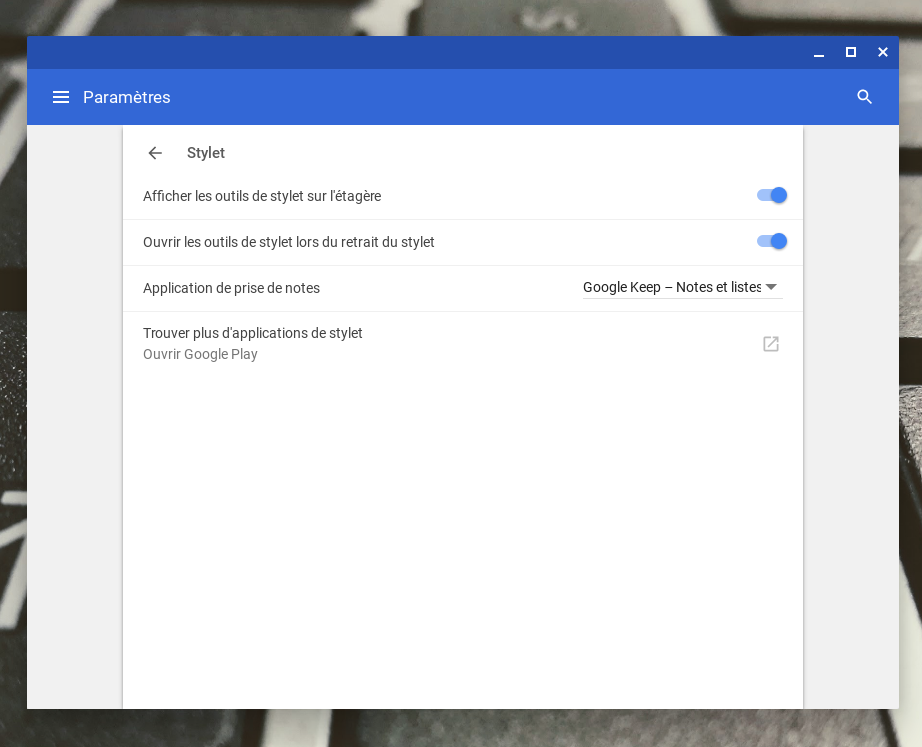
Découvrez les outils de stylet:
Maintenant que tout est paramétré à votre convenance, vous pouvez retrouver les outils de stylet directement sur l’étagère à droite près de la barre d’état. Cliquez sur l’icône stylet pour voir apparaître 5 fonctions très utiles :
- La capture d’écran par zone: elle permet de faire une capture partielle d’une partie de l’écran directement en la dessinant avec le stylet
- Capturer l’écran: capture la totalité de l’écran visible et vous permet via l’application de prise de note de modifier directement la capture d’écran, entourez, barrez, soulignez , comme sur une feuille.
- Nouvelle Note: ouvre directement l’application de prise de notes (choisie précédemment) pour annoter tout ce que vous voulez.
- Mode Pointeur laser: très utile lors de vos présentations pour montrer ce que vous expliquez à l’écran, votre stylet permettra de mettre en valeur vos dires.
- Mode Loupe: appuyez votre stylet sur une partie de l’écran de votre Chromebook pour zoomez sur la zone choisie
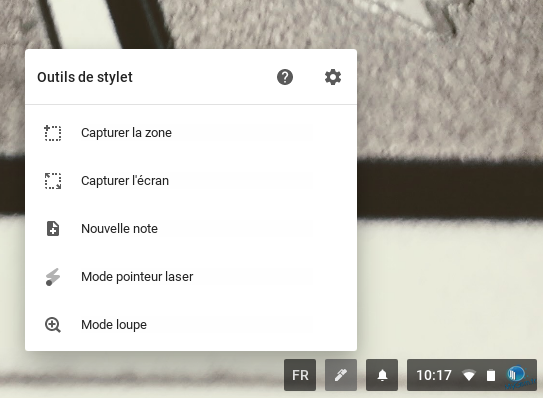
Pour faire mes tests, j’ai utilisé le stylet ActiveStylusPen, et je vous ai déjà expliqué pourquoi j’ai choisi celui-ci, mais si vous en avez un autre à me conseiller je suis toujours preneur de nouvelles expériences.
Que pensez-vous de cette évolution et, selon vous, que peut apporter un stylet à nos Chromebooks ? Donnez-moi votre avis et posez-moi vos questions dans la suite de cet article à travers vos commentaires.
Maj 20/03/2017: après plusieurs vérification, cette solution n’est disponible que depuis le Canal DEV de Chrome OS
Source Google
Retrouvez nos guide d’usage pour ChromeOS et Chromebook







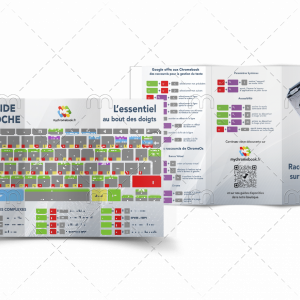

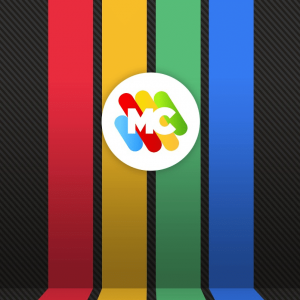
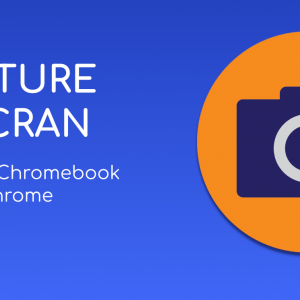

Bonjour, j’ai essayé la manip, et trois ans plus tard, ça ne fonctionne toujours pas en mode Stable (Asus C433).
Il n’y a toujours aucune parade qui aurait été développée depuis ??
Bonjour
Suite à une commande pour obtenir un stylet pour mon Asus C434, j’ai voulu installer les fonctions du stylet sur mon chromebook à l’aide de la commander : chrome://flags/#force-enable-stylus-tools
Dans la liste fournie, je n’ai pas trouvé celle permettant d’activer la fonction. Pouvez-vous m’envoyer en réponse le lien pour y accéder.
Merci beaucoup
Mario Godbout
Bonjour à tous !
Up pour la question de Mario :-)
Mon 1er chromebook, un Asus C434 aussi…et je cherche également à activer les fonctions pour un stylet. Merci beaucoup !
Et merci aussi à Nicolas pour cet excellent site, très utile pour les nouveaux venus sur Chromebook.
Up, pour la question de Stephane SVP ;)
Malheureusement pour le moment sur mon ACER 13 et un stylet dès que je pose ma main sur l’écran il met complètement impossible d’écrire , le stylet n’est opérationnel . :(
Bonjour Nicolas,
J’ai un acer C720P tactile et le lien ne fait pas apparaitre la rubrique à activer concernant le stylet. Cela vient il de mon modèle?
Il faut être sur le canal Stable ou dev pour le moment , je ne pense pas que cela soit dû à ton chromebook
bonjour,
avec quelle version de chrome os cette fonction est disponible?
J’utilise Version 57.0.2987.112 beta et cette fonction n’apparaît pas.
merci
Il faut être sur le canal DEV, je vais le rajouter dans l’article
Petite question : quand on pose la paume de la main sur la surface tactile et que l’on écrit avec un stylet. Ça marche quand même ou pas du tout ? Y a t’il une reconnaissance de la paume de la main ? Merci ;)
Merci Nicolas, avec toi on est toujours au courant des dernières possibilités sur un Chromebook !
Je trouve l’utilisation du stylet plus facile et plus précis pour les notes ou dessins manuscrits dans les applications qui le proposent.
De plus cela évite de salir l’éran a force de se servir des doigts ..
C’est une bonne chose que les cbk qui sortiront l’intègrent systématiquement au materiel.